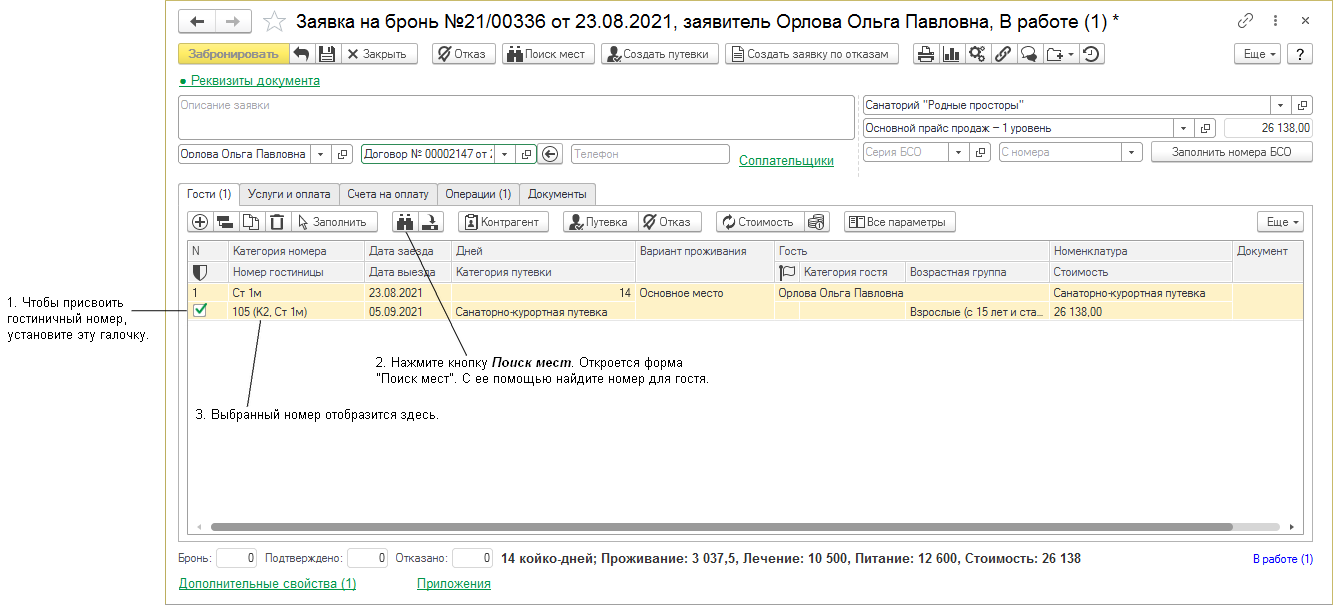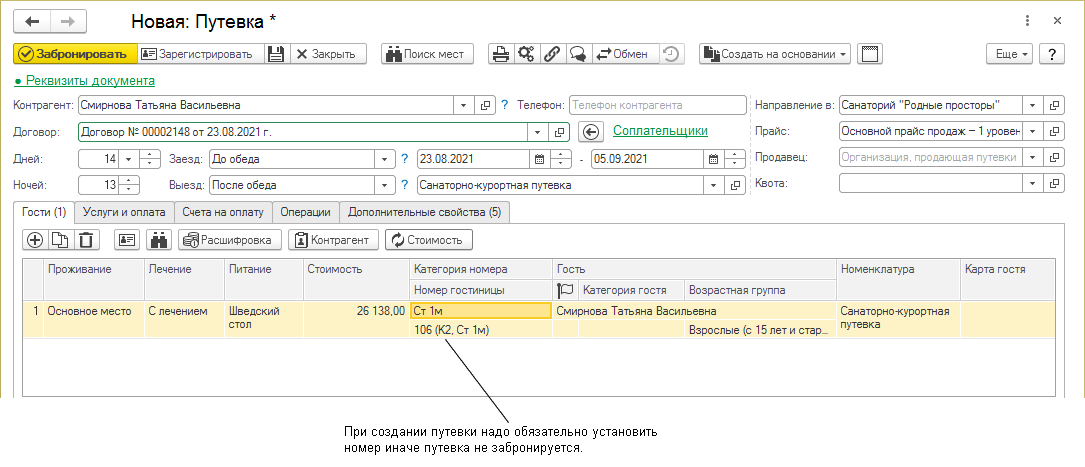Как присвоить номер комнаты при бронировании в категорию (КУС) — различия между версиями
| Строка 2: | Строка 2: | ||
Чтобы установить номер комнаты в заявке, забронированной в категорию номеров, сделайте следующее: | Чтобы установить номер комнаты в заявке, забронированной в категорию номеров, сделайте следующее: | ||
# На закладке '''Гости''' в таблице гостей в первом столбце поставьте галочку у гостя, для которого надо указать номер. | # На закладке '''Гости''' в таблице гостей в первом столбце поставьте галочку у гостя, для которого надо указать номер. | ||
| − | # Нажмите кнопку [[Файл:Бинокль.png]] '''''Поиск мест'''''. Откроется форма «Поиск мест». С ее помощью найдите номер для гостя. | + | # Нажмите кнопку [[Файл:Бинокль.png]] '''''Поиск мест'''''. Откроется форма [[Поиск мест (КУС)|«Поиск мест»]]. С ее помощью найдите номер для гостя. |
| − | # | + | # Выбранный номер отобразится в ячейке «Номер гостиницы» у гостя. |
[[Файл:Заявка, установка номера комнаты при бронировании в категории.png]] | [[Файл:Заявка, установка номера комнаты при бронировании в категории.png]] | ||
Версия 15:30, 26 августа 2021
Чтобы установить номер комнаты в заявке, забронированной в категорию номеров, сделайте следующее:
- На закладке Гости в таблице гостей в первом столбце поставьте галочку у гостя, для которого надо указать номер.
- Нажмите кнопку
 Поиск мест. Откроется форма «Поиск мест». С ее помощью найдите номер для гостя.
Поиск мест. Откроется форма «Поиск мест». С ее помощью найдите номер для гостя. - Выбранный номер отобразится в ячейке «Номер гостиницы» у гостя.
При создании путевки надо обязательно установить гостиничный номер для гостя, иначе путевка не забронируется.
При необходимости гостиничный номер и в заявке и в путевке можно изменить.